
02 Mar Canva: Plus de 25 idées d’utilisation et quelques astuces en prime!
Une chose dont on se rend très vite compte lorsque l’on débute dans l’entrepreneuriat, c’est à quel point le visuel est omniprésent et important. Les images font partie intégrante de notre communication et notre stratégie de contenu, on ne peut donc pas négliger son branding, il faut une identité visuelle qui nous soit propre et surtout, qui nous aide à nous démarquer.
Eh oui, comme le dit le viel adage, « une image vaut mille mots »
Mais le souci, c’est que tout le monde n’est pas graphiste, et clairement, lorsque l’on débute, et que l’on voit les visuels des autres on est en mode « Comment elle fait ça??? »

A mes débuts, je surfais entre 2 outils, Photoshop et Gimp, et aussi bien l’un que l’autre on fini par avoir raison de moi ?
Une chose dont on se rend très vite lorsque l'on débute dans l'entrepreneuriat, c'est à quel point le visuel est omniprésent et important. Les images font partie intégrante de notre communication et notre stratégie de contenu, on… Share on X
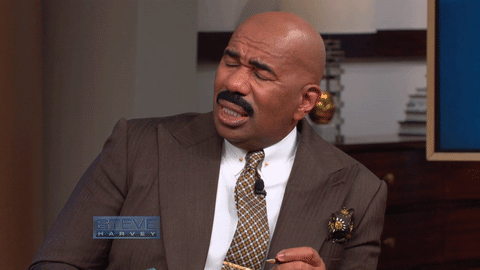
Je me souviens encore de mon beau-frère qui avait essayé, tant bien que mal le pauvre, de me convaincre de la « facilité » de Photoshop, sérieux???
Perso, j’ai essayé, genre vraiment, de comprendre, j’y ai passé des heures, et à chaque fois c’était une vraie mission juste pour un petit visuel avec montage. Alors je jonglais entre Photoshop et Gimp, essayant de me convaincre que je finirais par comprendre un jour, mais au bout d’un moment, c’était juste une grande perte de temps.
Et toi comme moi le savons, le temps est trop précieux pour nous, mompreneurs. Ensuite, j’ai découvert Pickmonkey, mais au moment où je commençais à me la jouer en mode « yes, je vais pimper mes visuels », il m’a trahie lool.
Plus sérieusement, il est passé en payant et le souci, c’est qu’avec la version gratuite tu ne faisais pas grand chose…
Et un jour, j’ai découvert Canva! Comment te dire, lui et moi ça a matché direct!
Ce que l’on apprécie dès la première utilisation de Canva, c’est sa simplicité et aussi, son côté intuitif.
Sans compter que l’on arrive à avoir des visuels au rendu hyper pros et ce, sans avoir à faire de nuits blanches.
C’est d’ailleurs le but de ses créateurs, rendre le graphisme à portée de tous et je dois l’admettre, ils y arrivent très bien!
A lire aussi : Canva, l’outil tout en un pour une identité visuelle de pro
Canva pro ou Canva gratuit?
Alors je vais être totalement transparente avec toi, je ne suis passée à Canva pro qu’il y a quelques mois au moment où j’écris cet article.
En fait, jusqu’ici, la version gratuite me suffisait amplement, mais tu te doutes, vu comment cette plateforme évolue, que quand j’ai commencé à l’utiliser il n’y avait pas autant de possibilités qu’aujourd’hui.
Quand j’ai découvert Canva, ce qui m’a le plus aidé, c’est déjà le fait d’avoir des visuels adaptés aux dimensions de chaque réseau, plus besoin de me prendre la tête à les rechercher pour éviter un visuel pixelisé ou pas du tout adapté.
Je pouvais faire de très jolis montages en toute simplicité tout en gardant mon identité visuelle, et ça, c’était juste top!
Clique ici pour tester gratuitement la version pro pendant 30 jours.
Mais je dois admettre que la version pro offre certaines fonctionnalités qui sont vraiment très utiles et c’est aussi pour cela que je me suis laissée tentée. D’ailleurs, en voici quelques-unes:
Une identité visuelle personnalisée
Tu peux créer ta propre palette de couleurs, avec tes polices d’écriture et aussi ton logo. C’est un vrai gain de temps, car tu n’as pas à rechercher à chaque fois, tout est à portée de main.
Pour la palette de couleurs, c’est huyper pratique car sinon il faut garder les codes dans un coin, les ressortir à chaque fois que l’on en a besoin. Alors que là, elles sont à un clic.
Redimensionner un visuel
Tu viens de créer un super mockup pour ton post Instagram et tu veux le partager en story, eh bien tu n’auras pas à recréer un visuel avec les bonnes dimensions, tu peux le redimensionner très simplement.
C’est simple, tu cliques sur « Redimensionner » et là tu as accès aux différents formats, tu n’as plus qu’à faire ton choix.
Enlever le l’arrière-plan d’une image
Alors ça, c’est typiquement une des choses que je galérais à faire sur Photosphop, avec les histoires de calques et tout ? et là, c’est tellement simple.
Imaginons que tu veuilles récupérer une photo de toi mais sans le fond pour pouvoir l’insérer sur d’autres visuels, et bien tu peux le faire très simplement, en cliquant sur « effets » puis « outil de suppression d’arrière-plan ».
Bibliothèque d’images plus importante
Avec la version pro, tu as accès à une quantité considérable d’images, déjà celles de Canva, mais aussi à d’autres via Pexels, Flikr ou encore Pixabay.
Et quand je parle d’images, j’inclus aussi les modèles, les éléments ou encore les illustrations.
Idées d’utilisation de Canva
1/ Canva pour ton branding
Avoir un beau branding, mais surtout, un branding qui te correspond, qui reflète ta personnalité, est absolument indispensable.
Le gros avantage quand tu réussis à bien faire ce travail, c’est que l’on arrivera à te reconnaître avec un simple visuel, la classe ultime!

Là où Canva va pouvoir intervenir pour ton branding c’est déjà pour la création de ton logo, car clairement, quand on débute, on n’as pas forcément encore les moyens de passer par un graphiste, eh bien tu peux tout à fait commencer avec un logo tout simple que tu auras fait toi-même sur Canva.
Ensuite, il sera un excellent allié pour tout ce qui est de ta palette de couleurs, avec ton brand board. Tu pourras le réaliser en passant par un modèle que tu vas réadapter, ainsi tu auras accès à tes couleurs, ton univers et tes polices.
2/ Canva pour tes réseaux sociaux
Comme je te le disais plus haut, ce qui me posait le plus problème à mes débuts avec mes visuels c’était d’arriver à respecter les bonnes dimensions, et malheureusement, bien souvent, je me retrouvais avec des images pixelisées, floues, trop petites…
Le pire, c’était Instagram avec le format carré, genre ton image était nikel partout et arrivée sur Insta, elle ne ressemblait à rien!
Canva a juste révolutionné les choses pour moi de ce côté. Et aujourd’hui, on peut l’utiliser pour tout ce qui concerne les visuels de tes réseaux sociaux:
- posts (Instagram, Facebook, Twitter…)
- couvertures Facebook, Twitter
- bannière Youtube
- stories
- reels
- vignettes IGTV
- posts Linkedin
- épingles Pinterest
3/ Canva pour ton marketing digital
Ici, tout comme pour les réseaux sociaux, il ne faut surtout pas négliger les visuels de ton marketing digital, cela peut évidemment faire la différence pour toi.
Qui a envie de cliquer sur une formation dont le visuel ne ressemble à rien? On est d’accord que ça ne donne pas envie? Plus particulièrement si tu t’adresses à un public féminin, tu seras d’accord avec moi pour dire que l’on fait attention aux couleurs, il y a un branding féminin selon moi.
Tu peux utiliser Canva pour changer les choses s’agissant de:
- ton email marketing (newsletter)
- tes séquences emails
- tes publicités
- kit média
- ebooks
- tes pages de ventes
- tes landing pages
4/ Canva pour tes formations en ligne
Eh oui, si tu as l’intention de créer une formation en ligne, tu vas devoir créer des visuels, impossible d’y échapper!
Aussi, les formations en ligne ont de plus en plus le vent en poupe, alors ça serait dommage que tu passes à côté.
De nouveau, Canva sera ton meilleur allié pour te faciliter les choses:
- pour tes worksheets
- pour les workbooks
- pour l’interface utilisateur
- pour la présentation de la formation
- pour le contenu de la formation
- pour des montages vidéos
5/Pour faire ta promo
On est bien d’accord, et j’en ai d’ailleurs fait un article détaillé, que tu te dois de partager du contenu à forte valeur ajoutée pour asseoir ton expertise et, du coup, donner l’envie de travailler avec toi.
Plus ton contenu sera utile et inspirera, moins on aura de réticence à payer pour acheter tes formations/coachings…
Mais il ne faut pas oublier, tout de même, de parler de ce que tu proposes, de tes services, et pour cela il va aussi te falloir des visuels.
- pour tes campagnes publicités (Instagram, Facebook…)
- pour tes stories dédiées pendant un lancement
- pour les visuels préparés pour tes affiliés
- pour tes mockups
6/ Canva pour des printables
De nombreuses personnes proposent des printables à la vente, et ces printables, eh bien elles les réalisent en sur Canva.
C’est vraiment sympa car cela te fait un gain de temps considérable, comme par exemple avec des visuels prêts-à-poster.
Voici quelques idées de printables que tu pourrais créer, mais attention, il faut que tu donnes l’envie de les télécharger ou de les acheter si tu souhaites les vendre. Par exemple, si tu optes pour un calendrier, tu pourrais y insérer les dates marketing importantes ou encore les échéances pour les cotisations d’entrepreneur…
Quelques exemples de printables (imprimables):
- des to-do-list
- calendriers
- checklists
- semainiers
- planners
Quelques astuces Canva plutôt sympas
Alors dans ma formation « Réveille la graphiste en toi avec Canva » je partage, en plus des tutos et des exercices de mise en application, d’autres astuces très utiles.
Il y a énormément d’astuces sur Canva, car comme je te le disais, cette plateforme évolue tout le temps, il y a constamment de nouvelles fonctionnalités et de nouveaux hacks.
Je te propose ici 5 petites astuces assez sympas, qui font le côté vraiment intuitif de Canva et le rendu pro pour nous:
- Les dimensions personnalisées
Alors quand tu arrives sur l’interface, tu peux soit choisir parmi les dimensions prédéfinies, ou alors partir sur des dimensions personnalisées, c’est vraiment très pratique.
- Les banques d’images
Avec la version gratuite, tu as déjà accès à de nombreuses images et aussi, tu peux rechercher une image avec son nom, tapes par exemple « café » et tu auras toutes les images disponibles avec du café.
Si une image qui te plaît est en version pro, alors tu devras la payer, et c’est l’histoire d’1€.
- La retouche de tes photos
Une option vraiment top, tu as la possibilité de retoucher tes propres photos directement sur Canva, avec des filtres ou encore en faisant jouer la transparence.
Sans compter que tu peux les agrandir, les réduire, les faire pivoter…
- Les modèles
Quand tu arrives sur Canva pour créer un visuel, 2 options s’offrent à toi, soit partir de zéro et créer ton visuel toute seule de A à Z.
Soit tu pars d’un modèle qui te plaît, ensuite, il ne te restera qu’à changer la police, les couleurs, l’image, les éléments… Et il y a de nombreux modèles disponibles, et accessibles avec la version gratuite.
- Aligner tes éléments
Admettons que tu décides de créer un visuel avec différents éléments et que tu voudrais être sûre qu’ils seront bien alignés, même espacement…
Il te suffit de sélectionner tes éléments, de cliquer sur « Position » et ensuite soit alignement vertical ou horizontal.
Voilà donc quelques idées d’utilisation de l’outil Canva, il y a beaucoup d’autres, j’ai voulu ici en partager certaines qui nous concernent s’agissant de notre business. Mais tu peux tout autant l’utiliser pour faire ton CV, des graphiques, des brochures ou encore des couvertures de livres.
C’est un outil qui permet d’aller plus vite, car tu vas pouvoir tout y faire et cela va t’éviter de passer d’un outil à un autre. Et, l’avantage, comme je l’ai déjà dit, c’est que le rendu est vraiment très pro.
A toi de voir si la version gratuite te suffit ou si tu souhaites passer directement à la version pro, mais ce dont je suis sûre, c’est que tu kiffer pimper tes visuels et ton branding!
Alors dis-moi, team Canva?
Fatiguée de jongler entre tous tes outils pour avoir de beaux visuels?
Découvre dès maitenant ma formation Canva et pars à la conquête de cet outil tout en un.
Des tutos, des astuces et même des exercices.
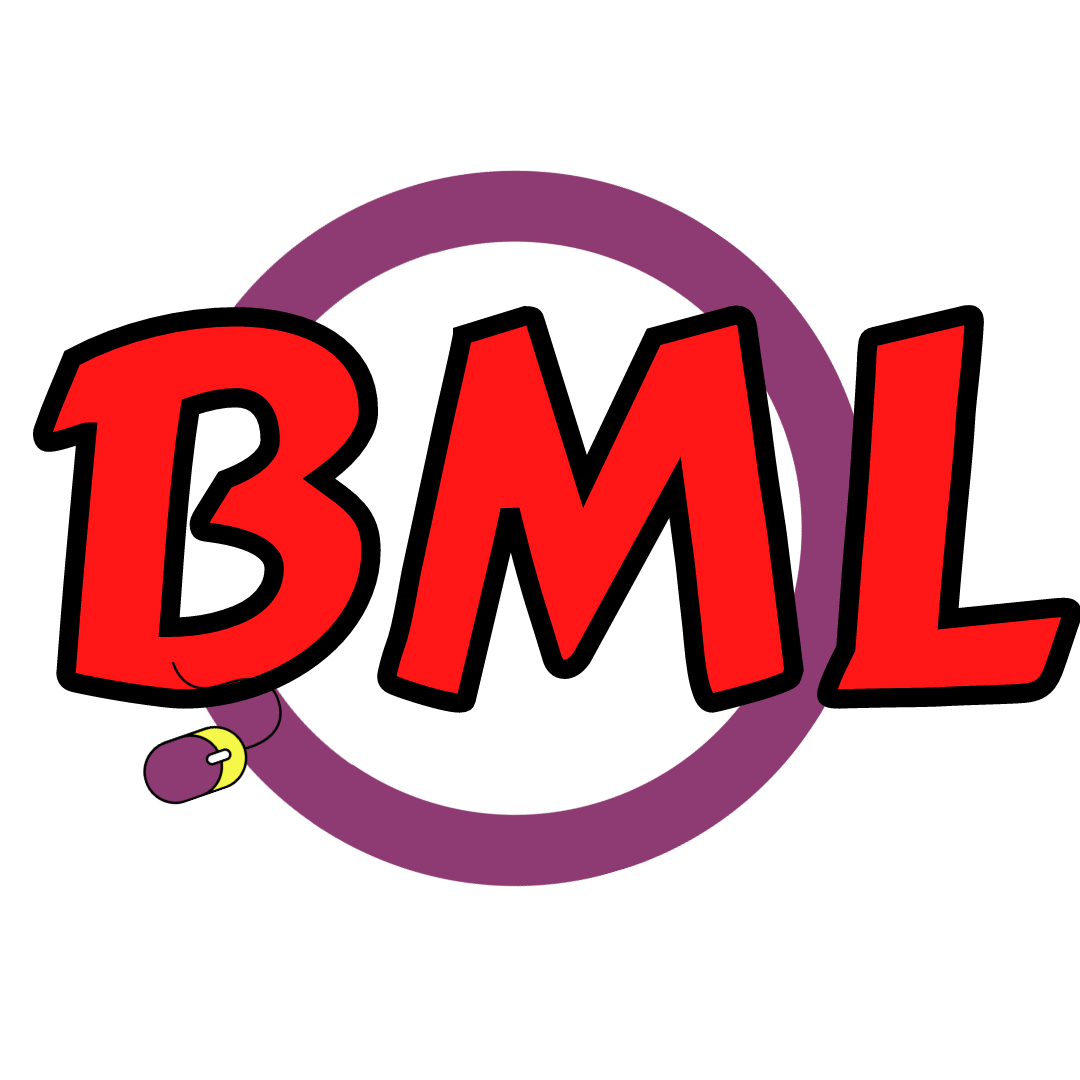






Pas de commentaires